Come creare una home page personalizzata in WordPress 2019
Pubblicato: 2022-10-31WordPress è un popolare sistema di gestione dei contenuti (CMS) che consente agli utenti di creare e gestire facilmente un sito Web o un blog. Sebbene WordPress sia un'ottima piattaforma per molti utenti, può essere difficile per i principianti creare una home page personalizzata. In questo articolo, ti mostreremo come creare una home page personalizzata in WordPress 2019. Tratteremo due metodi: utilizzando un tema WordPress e utilizzando un plug-in WordPress. Se vuoi creare una home page personalizzata in WordPress 2019, la prima cosa che devi fare è scegliere un tema WordPress che supporti una home page personalizzata. Esistono molti temi WordPress che ti consentono di creare una home page personalizzata, quindi assicurati di sceglierne uno che soddisfi le tue esigenze. Dopo aver scelto un tema WordPress, puoi quindi installare e attivare il tema. Dopo aver attivato il tema, potrai creare una home page personalizzata andando alla pagina Aspetto »Personalizza. Nella pagina di personalizzazione, vedrai una nuova opzione chiamata Impostazioni home page. Fare clic su di esso per aprire il pannello delle impostazioni della home page. Nel pannello delle impostazioni della home page, puoi selezionare l'opzione per visualizzare una pagina statica o una pagina di post. Se scegli di visualizzare una pagina statica, dovrai selezionare la pagina che desideri impostare come pagina iniziale. Se scegli di visualizzare una pagina di post, dovrai selezionare il numero di post recenti che desideri visualizzare sulla tua home page. Dopo aver effettuato le selezioni, assicurati di fare clic sul pulsante Salva e pubblica per salvare le modifiche. Questo è tutto! Hai creato con successo una home page personalizzata in WordPress 2019.
La homepage di un sito Web è una sezione utilizzata per presentare i visitatori al sito Web. Quando qualcuno inserisce il tuo nome di dominio nella barra degli indirizzi del browser, viene visualizzata una pagina. WordPress mostra i post del tuo blog sulla home page, in base alle impostazioni predefinite. Forse dovresti rendere la tua home page più coinvolgente per aiutare gli utenti a trovare ciò che stanno cercando, oltre ad aumentare i tassi di conversione delle vendite. Questa guida dettagliata ti mostrerà come creare una home page di WordPress utilizzando i Page Builders e il plug-in Gutenberg. Utilizzando il nuovo editor basato su blocchi, gli utenti non solo possono scrivere contenuti, ma possono anche creare bellissimi layout. Come parte di questo tutorial, ti mostreremo come utilizzare SeedProd Pro e come personalizzarlo con una varietà di modelli premium.
Utilizzando il plug-in per la creazione di pagine, puoi creare rapidamente e facilmente una varietà di layout personalizzati. Questo strumento ti consente di modificare il titolo della pagina, aggiungere script e collegare un dominio personalizzato. È possibile creare una home page personalizzata con WordPress utilizzando le funzionalità di frontend integrate (richiede la codifica). Questo metodo non è adatto ai principianti a causa della necessità di codifica. Questo metodo richiede familiarità con le pratiche di codifica di WordPress, PHP, HTML e CSS. Se il tuo tema non ha una home page, puoi crearne una da solo. Tieni presente questo articolo mentre crei la tua prima home page di WordPress .
L'obiettivo principale di un'azienda o di un blog è convertire i visitatori del sito Web in clienti. Avrai bisogno di OptinMonster, un fantastico plug-in popup di WordPress e un software di generazione di lead, per raggiungere questo obiettivo. Con Google Analytics, puoi vedere come si comporta la tua home page personalizzata.
Come posso impostare una home page nel tema WordPress?
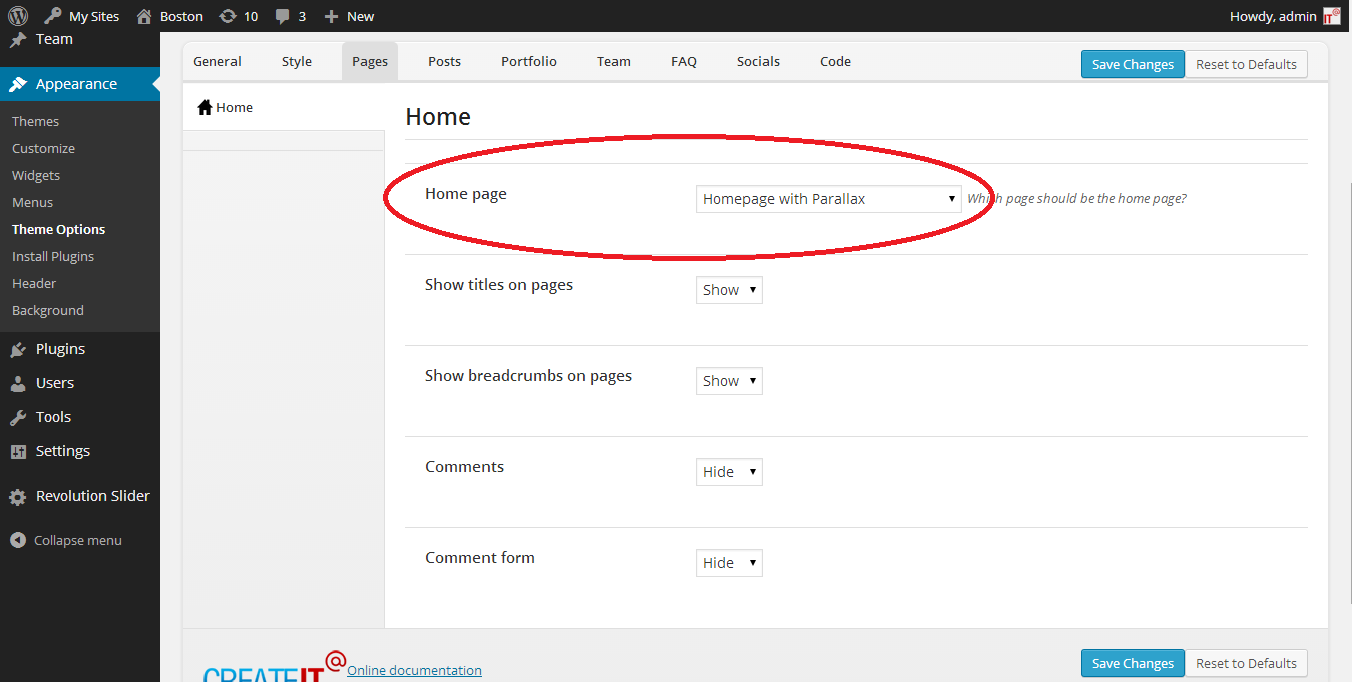
Non esiste una risposta valida per tutti a questa domanda, poiché il processo di impostazione di una home page in un tema WordPress può variare a seconda del tema che stai utilizzando. Tuttavia, in generale, puoi impostare una home page in un tema WordPress andando alla pagina delle opzioni del tema e selezionando l'opzione " prima pagina statica ". Ciò ti consentirà di scegliere quale pagina del tuo sito desideri impostare come home page.
La tua home page è il punto focale dell'intero sito web. Puoi influenzare il modo in cui i visitatori si sentono riguardo al tuo sito web inviando il messaggio giusto in anticipo. Inoltre, è fondamentale che la homepage includa un invito all'azione (CTA) per convincere i visitatori a fare il passo successivo. Imparerai come creare una home page, modificare una home page esistente e creare una home page personalizzata in questo articolo. Quando installi WordPress, non è sempre chiaro quale sia la home page predefinita . La tua home page dovrebbe mostrare gli obiettivi della tua azienda, la dichiarazione di posizionamento dell'azienda (USP), nonché promuovere i tuoi prodotti e interagire con i tuoi clienti. In questo caso, avrai bisogno di una homepage più accattivante e accattivante.
WordPress semplifica la modifica e la modifica della tua home page, il che è un enorme vantaggio. Vai a Pagine > Aggiungi nuovo nella dashboard di WordPress e crea una nuova pagina . Questa pagina viene chiamata, ad esempio, la mia nuova home page. In base alle tue esigenze, è possibile progettare la tua home page. Se stai aggiornando il tuo sito live, dovresti metterlo in modalità di manutenzione prima di cambiare la sua home page. Imparerai come creare e personalizzare la tua home page di WordPress in vari modi. A seconda del tema scelto, potresti essere in grado di selezionare diverse opzioni.
Se desideri creare homepage e siti Web impressionanti in pochi minuti, dovresti prendere in considerazione l'utilizzo dei nostri modelli Astra Starter. Non ci sono limiti di tempo al tempo necessario per creare e pubblicare una bella pagina web con loro. Per aggiungere più blocchi a Gutenberg, puoi scaricare e installare il nostro Spectra gratuito. Puoi facilmente creare pagine con un generatore di pagine perché fornisce un editor visivo di trascinamento della selezione. È possibile creare una home page utilizzando Astra, i modelli di base, Gutenberg e i modelli di base di Spectra. Hai la possibilità di personalizzare più menu. Puoi scegliere tra una varietà di menu.

La scheda Gestisci posizioni può essere utilizzata per ottenere ciò. Il menu che abbiamo appena creato come menu principale può ora essere aggiornato selezionando Salva modifiche. La prima impressione è più importante per te perché è visivamente accattivante e il sistema funziona senza intoppi.
Inserisci l'URL a cui desideri reindirizzare il sito come intestazione "URL di reindirizzamento". È possibile inserire l'URL completo o solo il nome di dominio, ad esempio blog.michaelkors.com.
Facendo clic sulla casella di controllo "Abilita reindirizzamento", puoi farlo funzionare.
Infine, sotto l'intestazione "Stato", scegli "Abilita reindirizzamento" dalla casella di controllo "Abilita reindirizzamento".
Andando su Impostazioni, puoi modificare le tue impostazioni. Puoi modificare l'URL di reindirizzamento del tuo sito accedendo al menu di amministrazione di WordPress. Se vuoi cambiare il tipo di reindirizzamento, puoi attivarlo impostandolo come desiderato. Al termine, tutto ciò che devi fare è inserire il nuovo URL nel campo URL di reindirizzamento, quindi fare clic sul pulsante Abilita reindirizzamento per attivare il reindirizzamento.
Posso modificare la mia home page su WordPress?
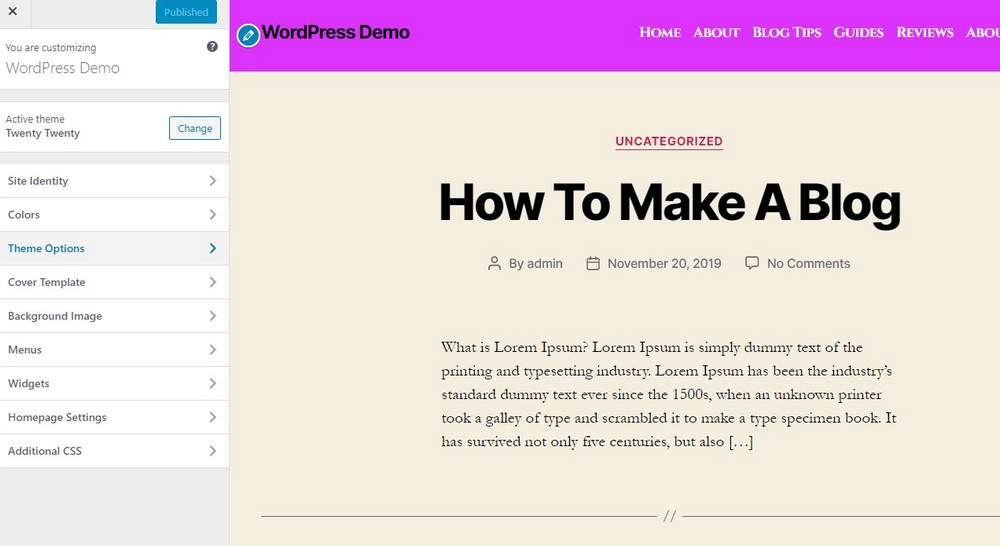
Per accedere a tutte le opzioni di modifica, fai semplicemente clic su Modifica qui e non su Modifica rapida. Verrai indirizzato alla tua home page se fai clic su Modifica. Potrai apportare modifiche nei seguenti passaggi. Puoi accedere a una varietà di opzioni di modifica per la tua pagina selezionando l'icona blu nell'angolo in alto a sinistra di WordPress.
Quando i tuoi visitatori arrivano al tuo sito, vedranno prima la home page. C'è un modo per visualizzare i tuoi post più recenti o creare una pagina statica per il tuo sito web. Imparerai come utilizzare l'editor del sito per modificare il design della home page in questo tutorial. Il pulsante Salva modifiche si trova nella parte inferiore della pagina Impostazioni di lettura, sotto le impostazioni della home page. Puoi modificare la spaziatura, il riempimento e le intestazioni, tra le altre cose, per modificare un modello. Questo video ti spiegherà come cambiare la tua home page quando visualizzi i tuoi post più recenti. Per modificare un nuovo modello, vai su Modelli di aspetto e quindi seleziona Nuovo modello dal menu a discesa.
Come impostare una pagina come home page WordPress
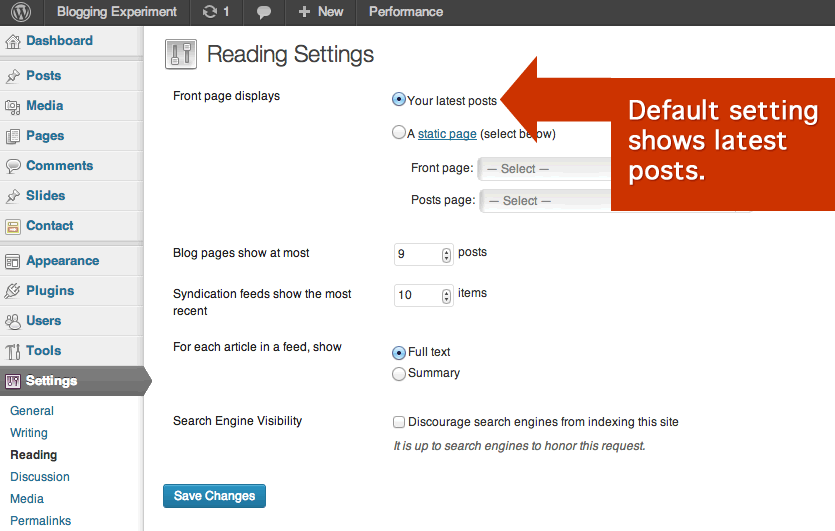
Per impostare una pagina come home page in WordPress, vai alla pagina Impostazioni > Lettura. Nella sezione " Visualizzazioni in prima pagina ", seleziona "Una pagina statica" e quindi scegli la pagina che desideri impostare come home page dal menu a discesa. Fare clic sul pulsante "Salva modifiche" per salvare le modifiche.
La personalizzazione della tua home page di WordPress può aiutare a dare il tono al tuo sito. Una home page semplice e facile da navigare convincerà rapidamente i visitatori a tornare. Avere un'idea chiara dello scopo e del valore del tuo sito Web WordPress è un grande passo in quella direzione. Se non desideri visualizzare il post del tuo blog più recente, puoi invece utilizzare una prima pagina statica. Le pagine non hanno un ordine cronologico e hanno lo scopo di visualizzare contenuti ancora attinenti all'argomento corrente. Di conseguenza, ecco tre opzioni per creare una home page dall'aspetto professionale. Con l'editor blocchi di WordPress, puoi cambiare l'aspetto della tua home page di WordPress.
Ora puoi creare la tua home page nello stesso modo in cui creeresti qualsiasi altra pagina. C'è un'ampia raccolta di blocchi nell'editor, comprese le immagini di copertina, le illustrazioni della galleria, il testo e i media e le tabelle. Se stai cercando ispirazione, potresti voler sfogliare i blocchi disponibili. Puoi aggiungere una varietà di plugin alla tua installazione di WordPress, inclusi i page builder. Questi strumenti in genere sono dotati di interfacce che consentono di trascinare e rilasciare i componenti, nonché i componenti già pronti. Puoi creare un'impressionante home page con l'aiuto di Elementor, un page builder facile da usare con diverse funzionalità. Ci sono diversi modelli di pagina di destinazione disponibili da Beaver Builder che possono fornire alla tua home page una solida base.
Se la tua pagina mostra un gran numero di post, i tuoi visitatori potrebbero avere difficoltà a raggiungere il fondo. Potrebbe essere necessario regolare il layout delle tue pagine per adattarlo a questo, in particolare se hai immagini in primo piano di grandi dimensioni e ad alta risoluzione. Seguendo i passaggi seguenti, puoi anche assicurarti che il contenuto del tuo blog venga visualizzato nella pagina dei post.
